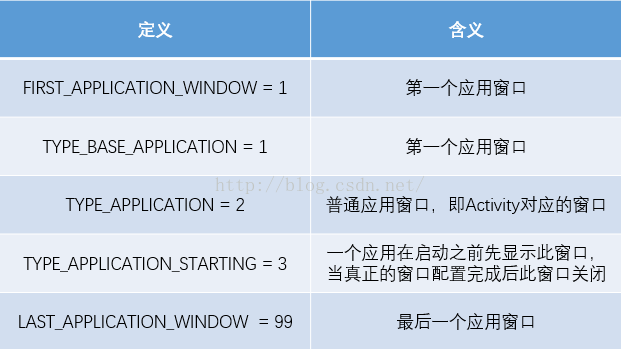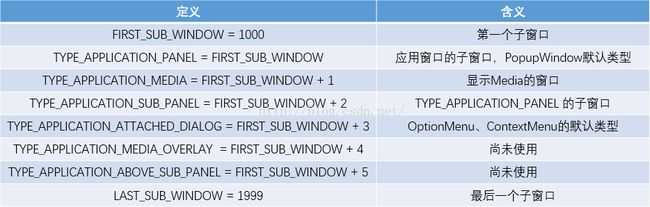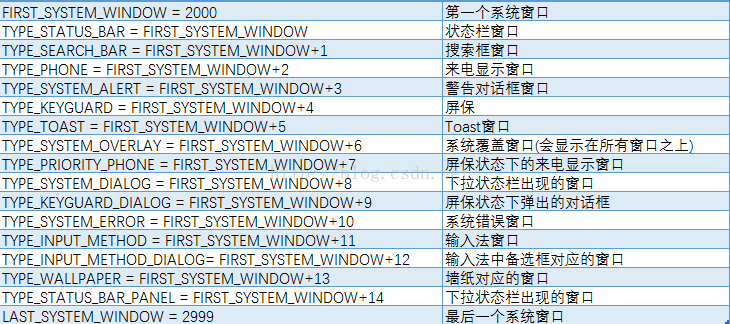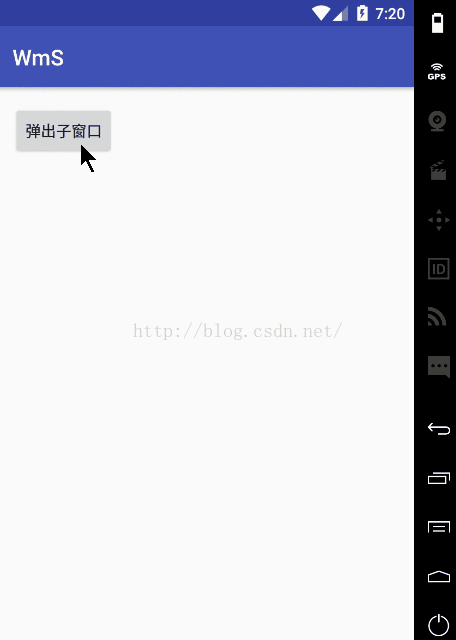上篇博客(WmS详解(一)之token到底是什么?基于Android7.0源码)中我们简要介绍了token的作用,这里涉及到的概念非常多,其中出现频率最高的要数Window和窗口这一对搭档了,那么我们今天就来看看到底我们该如何理解Android系统中的Window和窗口。
窗口这个概念,从不同的角度来看它的含义不一样,如果我们从WmS(WindowManagerService)的角度来看窗口,那么这个窗口并不是一个Window类,而是一个View。用户发来的消息被WmS接收之后并不能直接发给各个View,真正接收用户消息的是IWindow类,IWindow类的实现类是ViewRootImpl.W类,每一个W类内部都有一个View变量,WmS在收到用户发来的消息之后,判断哪一个窗口处于活动状态,找到之后将用户消息交给W类,W类再把用户消息传递给内部的View变量,剩下的事情就是View对象来搞定了。总的来说,在WmS眼中,窗口就是一个View,本文后面提到窗口都是指一个View;Window则是对窗口行为的进一步提取和抽象,Window将窗口的一些公共行为抽取出来统一处理,相当于Window是窗口的一个子集。
OK,说完了窗口的定义,接下来我们来看看窗口的类型。
窗口分类
根据窗口的type属性,窗口可以分为三大类,分别是应用窗口、子窗口和系统窗口,View的添加都是通过WindowManagerImpl类中的addView方法来实现的,该方法最终调用了WindowManagerGlobal中的addView方法,我们来看看这个方法:
public void addView(View view, ViewGroup.LayoutParams params,
Display display, Window parentWindow) {
if (view == null) {
throw new IllegalArgumentException("view must not be null");
}
if (display == null) {
throw new IllegalArgumentException("display must not be null");
}
if (!(params instanceof WindowManager.LayoutParams)) {
throw new IllegalArgumentException("Params must be WindowManager.LayoutParams");
}
final WindowManager.LayoutParams wparams = (WindowManager.LayoutParams) params;
......
......
// If this is a panel window, then find the window it is being
// attached to for future reference.
if (wparams.type >= WindowManager.LayoutParams.FIRST_SUB_WINDOW &&
wparams.type <= WindowManager.LayoutParams.LAST_SUB_WINDOW) {
final int count = mViews.size();
for (int i = 0; i < count; i++) {
if (mRoots.get(i).mWindow.asBinder() == wparams.token) {
panelParentView = mViews.get(i);
}
}
}
root = new ViewRootImpl(view.getContext(), display);
view.setLayoutParams(wparams);
mViews.add(view);
mRoots.add(root);
mParams.add(wparams);
}
......
......
}该方法接收四个参数,第一个参数表示要添加的View,第二个参数表示该View的参数,第三个参数表示要输出的显示设备,第四个参数表示该View的父布局,其中第二个参数params要求必须是WindowManager.LayoutParams的实例,这个参数params中有一个参数type就是用来标记每一个窗口的类型,这个类型实际上是一个int值,这个int值表示窗口的层,WmS在进行窗口叠加的时候,按照int常量大小分配不同的层,int值越大,View越靠近上层,int值越小,View越靠近下层。接下我们就来详细看一看这三种不同的窗口类型:
应用窗口
Activity对应的窗口就是应用窗口,但是由于Activity的加载是由AmS来完成的,因此,应用窗口的创建实际上是由AmS来完成的。所有的Activity默认的窗口类型都是TYPE_APPLICATION,这个从WindowManager.LayoutParams的构造方法中就可以看出:
public LayoutParams() {
super(LayoutParams.MATCH_PARENT, LayoutParams.MATCH_PARENT);
type = TYPE_APPLICATION;
format = PixelFormat.OPAQUE;
}这一类中,系统预定义了几个变量,我们来看一下:
根据这张表小伙伴们可以发现,应用窗口的层值不会大于99,而系统在进行窗口叠加的时候会自动为窗口分配不同大小的层值。
子窗口
子窗口所以为子窗口是因为它有一个父窗口,父窗口可以是任意类型的其他窗口,我们在开发中常见的子窗口有PopupWindow、Dialog、ContextMenu、PopupMenu等。关于子窗口,系统也定义了几种类型,我们来看一下:
当我们创建子窗口时,我们可以指定窗口类型介于1000~1999之间,WmS在进行窗口叠加时,会动态调整层值。
系统窗口
常见的系统窗口有状态栏、导航栏(国内部分Android手机有)、发生ANR时的提示框、输入法窗口、Toast窗口、锁屏时显示的屏保以及各种管家自带的那种加速球。系统窗口不需要有对应的Activity窗口,它也不需要父窗口,大部分情况下我们见到的系统窗口都是由系统创建的,当然我们也可以自己来创建系统窗口,和另外两种类型的窗口一样,系统也帮我们创建了一部分系统窗口常量:
事实上,在Android7.0中,系统一共定义了三十多个系统窗口常量,但是有一部分目前并没有使用,所以我这里就没有列出来。当我们创建系统窗口时,我们可以指定系统窗口的层值在2000-2999之间,WmS在进行窗口叠加时,会动态调整该层值,但是该值会介于2000-2999之间。
窗口创建
看了很多理论知识,接下来我们来看看我们自己怎么样来创建窗口。
创建子窗口
假设我当前页面有一个Button,当我点击Button的时候,弹出一个子窗口,效果如下:
我们来看看代码:
public void btnClick(View view) {
IBinder token = view.getWindowToken();
WindowManager.LayoutParams lp = new WindowManager.LayoutParams(200, 200, 0, 0, PixelFormat.TRANSPARENT);
lp.type = WindowManager.LayoutParams.TYPE_APPLICATION_PANEL;
lp.token = token;
final TextView tv = new TextView(this);
tv.setText("我是弹出子窗口");
tv.setBackgroundColor(Color.BLUE);
wm = getWindowManager();
tv.setOnKeyListener(new View.OnKeyListener() {
@Override
public boolean onKey(View v, int keyCode, KeyEvent event) {
if (keyCode == KeyEvent.KEYCODE_BACK) {
MainActivity.this.wm.removeView(tv);
}
return false;
}
});
this.wm.addView(tv, lp);
}代码貌似没什么难度,这里我就不做过多解释了。
创建系统窗口
系统窗口可能是许多小伙伴使用较多的窗口创建方式,常见的360悬浮球就是用这种方式实现的。这里我也举一个小例子:
public void addView(View view) {
lp = new WindowManager.LayoutParams(80, 80, 0, 0, PixelFormat.TRANSPARENT);
lp.flags =
//Window不需要获取焦点,该属性会自动开启FLAG_NOT_TOUCH_MODAL
WindowManager.LayoutParams.FLAG_NOT_FOCUSABLE |
//当前window区域内的事件自己处理,区域外的事件交给底层的window处理
WindowManager.LayoutParams.FLAG_NOT_TOUCH_MODAL |
//锁屏状态下亦能显示window出来
WindowManager.LayoutParams.FLAG_SHOW_WHEN_LOCKED;
lp.gravity = Gravity.LEFT | Gravity.TOP;
//注意参考点为ActionBar的左上角
lp.x = 200;
lp.y = 200;
//type用来描述window的类型,window类型共分为三种:
//应用级Window(1-99),子Window(1000-1999),系统Window(2000-2999)
//层级大的Window会覆盖掉层级小的Window
lp.type = WindowManager.LayoutParams.TYPE_SYSTEM_ERROR;
windowManager = getWindowManager();
windowManager.addView(tv, lp);
}
public void removeView(View view) {
windowManager.removeView(tv);
}这里两个方法,一个添加窗口,一个移除窗口。但是使用系统窗口一般需要我们添加权限:
OK,关于Window和窗口的介绍就说这么多吧,有问题欢迎留言讨论。
参考资料:
1.浅析Android的窗口
以上。